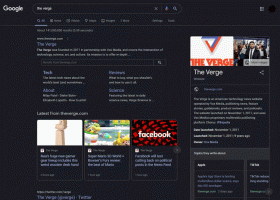Tambahkan Memerlukan kata sandi saat bangun ke Opsi Daya di Windows 10
Di Windows 10, dimungkinkan untuk menambahkan opsi "Memerlukan kata sandi saat bangun" ke Opsi Daya di Panel Kontrol klasik. Ini akan memungkinkan Anda untuk mengelola perlindungan keamanan akun pengguna Anda menggunakan cara yang biasa Anda gunakan dari Windows 7 dan Windows 8.1.
Pilihan Memerlukan kata sandi saat bangun hadir di applet Opsi Daya dari Panel Kontrol di Windows 7 dan Windows 8. Namun, Microsoft memutuskan untuk menghapusnya di Windows 10. Sebagai gantinya, perusahaan menyarankan pengguna untuk merujuk ke aplikasi Pengaturan seperti yang dijelaskan dalam artikel berikut: Nonaktifkan Kata Sandi Tidur di Windows 10.
Cara Menambahkan Memerlukan kata sandi saat bangun ke Opsi Daya di Windows 10
- Buka Editor Registri.
- Pergi ke kunci berikut:
HKEY_LOCAL_MACHINE\SYSTEM\CurrentControlSet\Control\Power\PowerSettings\0E796BDB-100D-47D6-A2D5-F7D2DAA51F51
Kiat: Anda bisa akses kunci Registri yang diinginkan dengan satu klik.
- Di panel kanan, ubah nilai Atribut 32-bit DWORD dari 1 menjadi 2. Lihat tangkapan layar berikut:
Setelah Anda melakukan perubahan ini, "Memerlukan kata sandi saat bangun" akan muncul di Opsi Daya.
Tips: kamu bisa buka pengaturan lanjutan dari rencana daya langsung di Windows 10.
Sebelum:
Untuk menghapus opsi yang Anda tambahkan, setel nilai data dari nilai Atribut kembali ke 1.
Untuk menghemat waktu Anda, Anda dapat mengunduh file Registry yang siap digunakan ini:
Unduh File Registri
Atau, Anda dapat menggunakan Winaero Tweaker. Ini memiliki opsi yang sesuai di bawah kategori Perilaku:
Itu dia.